Prestigio MultiPad PMP5570C DUO: 7. Основные предустановленные приложения
7. Основные предустановленные приложения : Prestigio MultiPad PMP5570C DUO
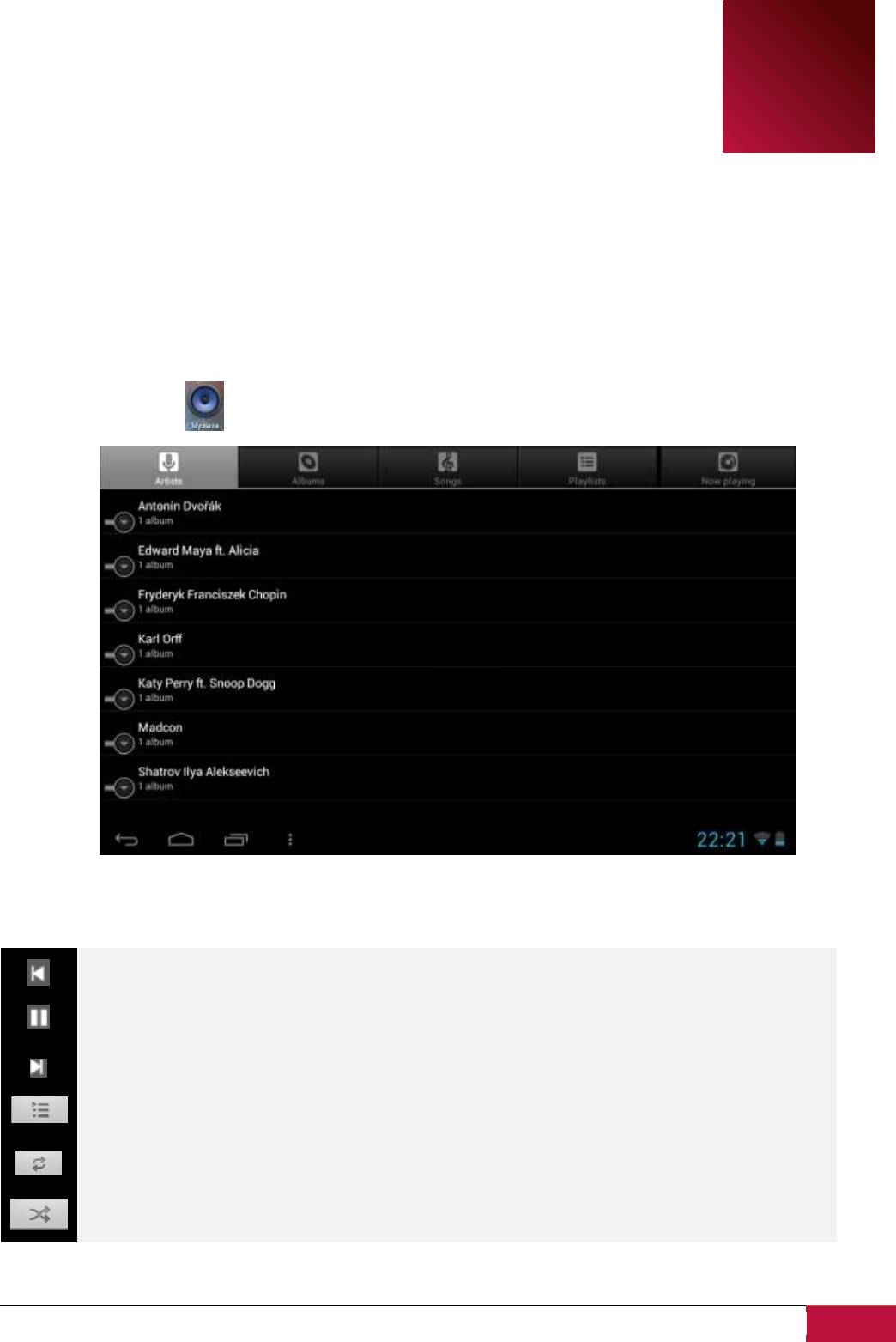
Руководство пользователя | MultiPad 7.0 PRO DUO / PMP5570C_DUO
22
7
7. Основные
предустановленные
приложения
7.1 Музыкальный плеер
Наслаждайтесь прослушиванием песен и музыкальных композиций в MultiPad с помощью
приложения Музыка. Вам нужно скопировать музыкальные файлы на карту памяти, перед тем как
воспользоваться приложением Музыка для воспроизведения музыки. Чтобы узнать, как
копировать файлы, см. в разделе "Копирование файлов на карту памяти и обратно".
Поддерживаемые аудио форматы MultiPad см. в технические характеристики (стр. 5).
Нажмите на иконку на Домашнем экране для входа в следующее окно:
Ваша музыка организована в различных категориях, таких как исполнители, песни и альбомы.
Нажмите на одну из вкладок категорий, чтобы просмотреть содержимое.
Выберите песню в плейлисте и нажмите на нее, чтобы начать проигрывать:
Нажмите, чтобы перейти к предыдущей песне.
Нажмите для воспроизведения, паузы или возобновления воспроизведения песни
Нажмите, чтобы перейти к следующей песне
Нажмите, чтобы перейти плейлисту
Нажмите для переключения режимов повтора: повтор всех композиций, повтор текущей
песни, без повторения
Нажмите, чтобы перемешать текущий плейлист.
При воспроизведении музыки и выключенном экране, вы можете контролировать громкость
воспроизведения музыки аппаратными кнопками Vol + \ Vol-.
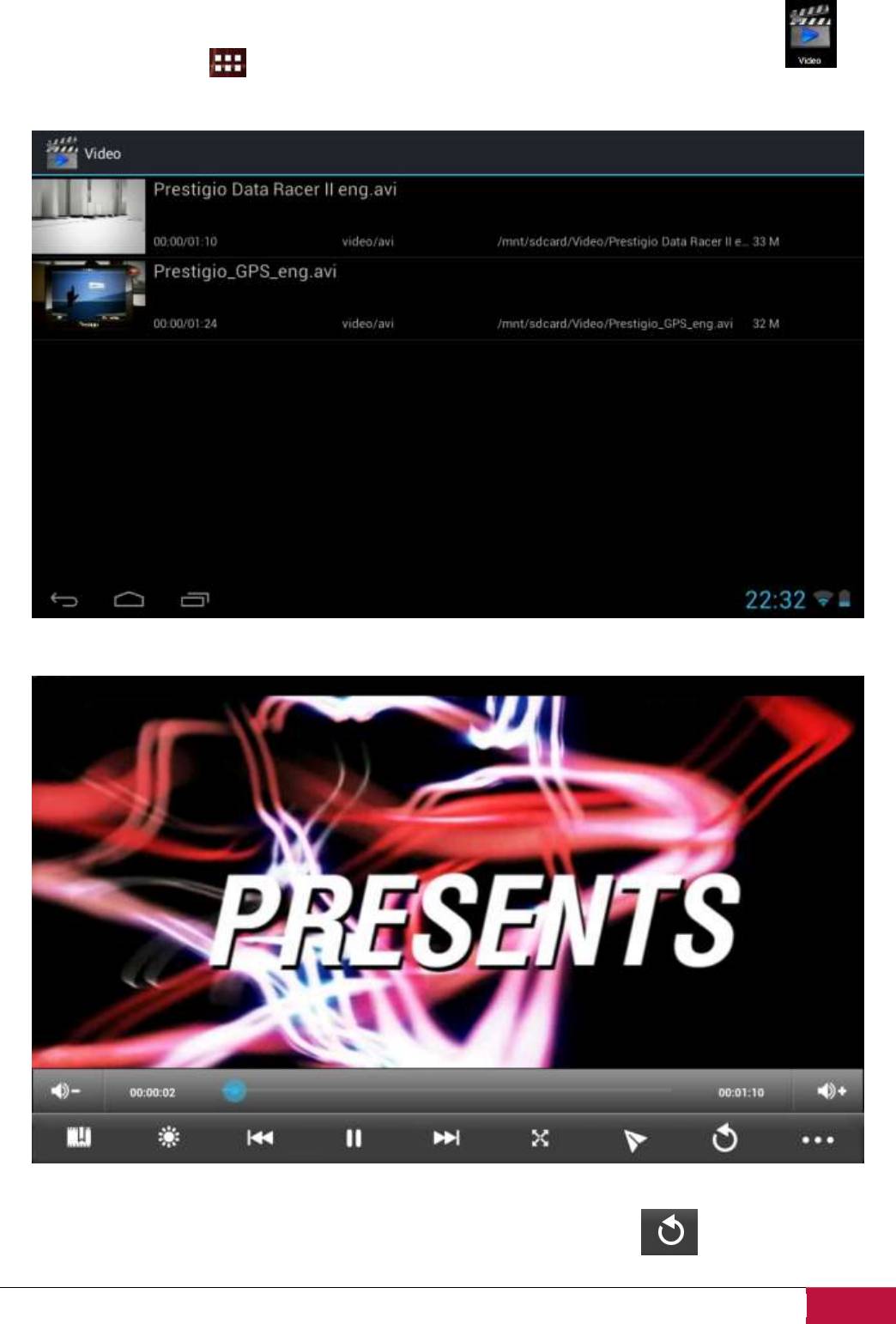
Руководство пользователя | MultiPad 7.0 PRO DUO / PMP5570C_DUO
23
7.2 Видео плеер
на Домашнем экране, затем нажмите иконку видео плеера для Нажмите на иконку
запуска следующего окна:
Дважды нажмите на видео файл, чтобы начать его воспроизведение.
Для выхода из режима воспроизведения видео экран, нажмите иконку в строке состояния.
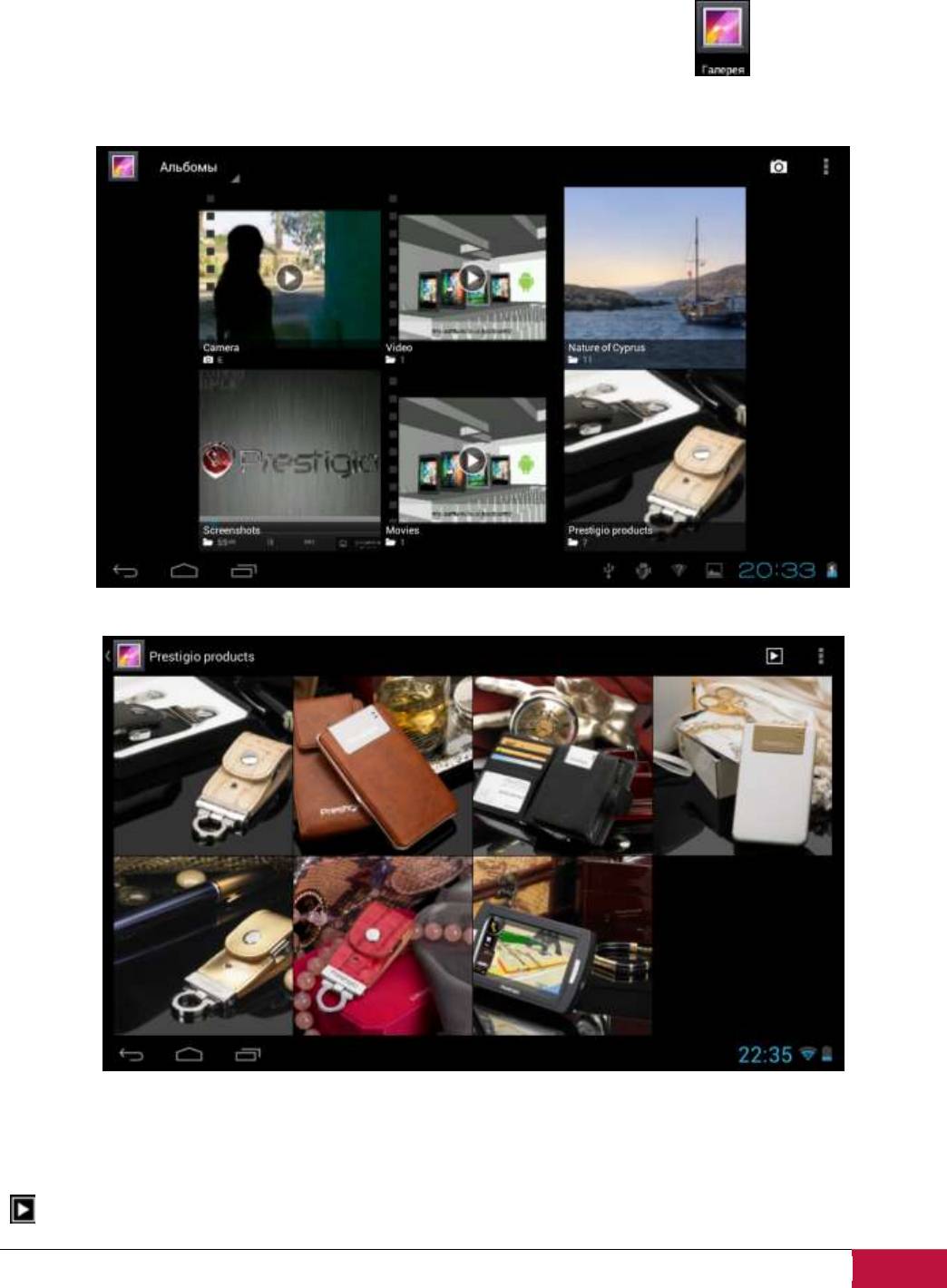
Руководство пользователя | MultiPad 7.0 PRO DUO / PMP5570C_DUO
24
7.3 Галерея
Вы можете использовать Галерею для просмотра фотографий и воспроизведения видео, которое
вы сняли с камерой, загрузили или скопировали их на Вашу SD-карту. Вы можете выполнять
основные задачи редактирования картинок и установить их в качестве обоев или изображения
контакта. Вы также можете обмениваться фотографиями и видео с друзьями.
На Домашнем экране коснитесь значка затем значка Галереи . Фото и видео
классифицируются автоматически для удобства просмотра. Приложение Галерея выглядит
следующим образом:
Вы можете перейти в каталог для просмотра изображений в нем.
Просмотр и редактирование изображений и фотографий
Нажмите на альбом, чтобы открыть его и просмотреть его содержимое;
- этот значок можно найти на верхнем правом углу экрана, он позволяет Вам просматривать
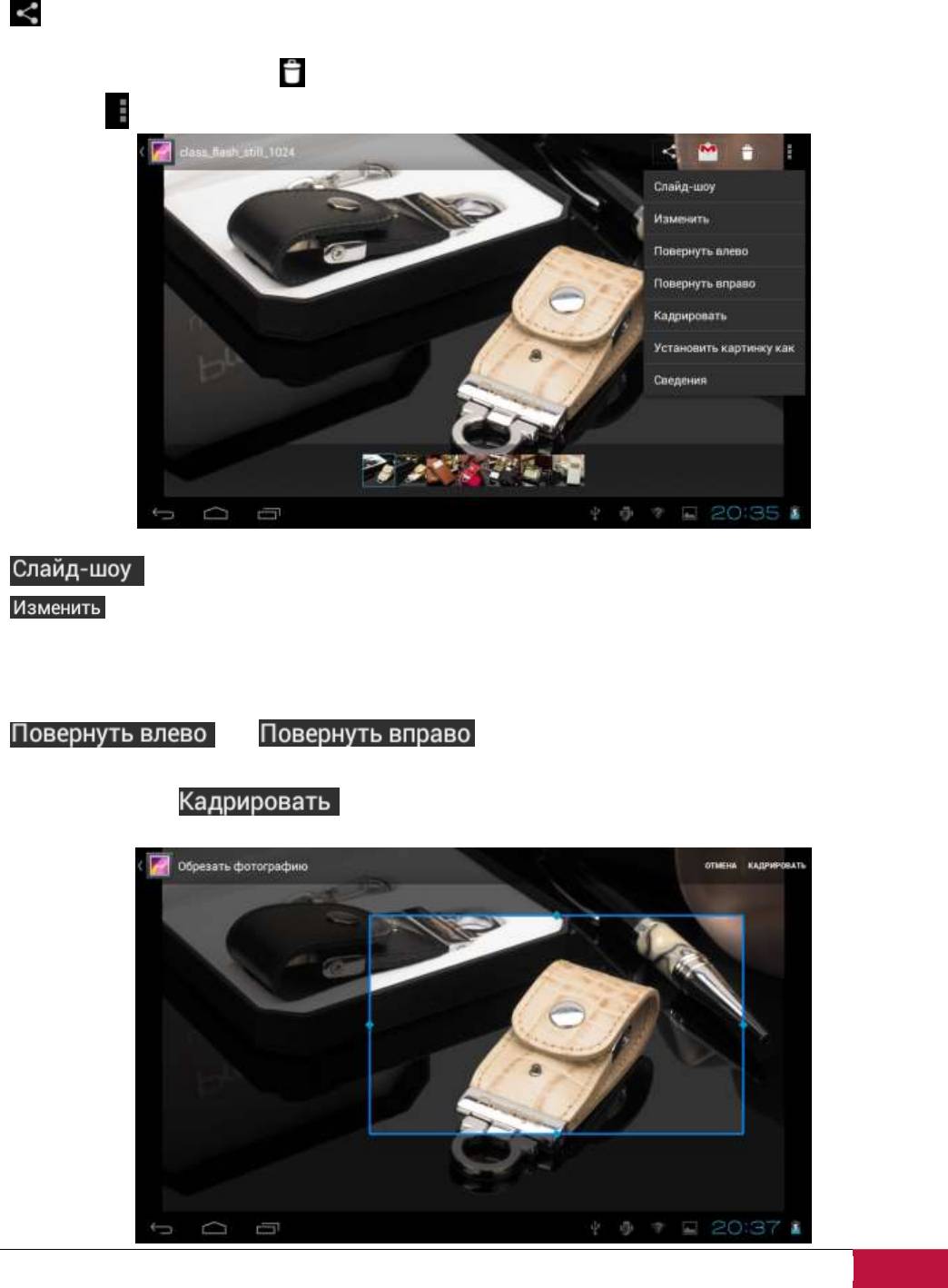
Руководство пользователя | MultiPad 7.0 PRO DUO / PMP5570C_DUO
25
все фотографии/картинки в режиме слайд-шоу.
Выберите изображение для его просмотра в полноэкранном режиме; перетащите его влево или
вправо для просмотра следующей или предыдущей фотографии в альбоме; коснитесь экрана
одновременно двумя пальцами и сужайте/раздвигайте их, чтобы уменьшить/увеличить
выбранную фотографию/картинку.
- эта кнопка позволяет вам поделиться изображением с друзьями через электронную почту,
Twitter, Facebook и т.д.
Используйте значок удалить чтобы удалить выбранные файлы.
Нажмите, чтобы вызвать всплывающее меню управления:
- начинается слайд-шоу из всех фотографий в альбоме;
- Для редактирования выбранного изображения. Когда изображение увеличено,
перетащите картинку, чтобы увидеть детали, которые вне поля Вашего зрения. Когда картинка
будет увеличена до размеров окна, перетащите влево или вправо для просмотра следующей или
предыдущей фотографии в альбоме.
или чтобы повернуть изображение/фото на 90°
против часовой стрелки или по часовой стрелке;
Если вы нажмете на фото появится следующий прямоугольник для обрезки
кадра:

Руководство пользователя | MultiPad 7.0 PRO DUO / PMP5570C_DUO
26
Перетащите центр инструмента обрезки, чтобы переместить его, перетащите край инструмента
обрезки, чтобы изменить его размер до любой пропорции, перетащите угол инструмента обрезки,
чтобы изменить ее размер с фиксированной пропорцией.
Нажмите чтобы сохранить копию этой картины, так как вы ее обрезали.
Оригинальная версия, не обрезается и остается на вашей карте SD.
установить текущее изображение/фотографию в качестве обоев;
чтобы увидеть более подробную информацию о текущем изображении/фото;
7.4 Диспетчер файлов
Обзор файл менеджера
На Домашнем экране, нажмите Значок менеджера файлов (Explorer) откроется окно:
Управление файлами
В приведенном выше экране, вы можете перемещаться по памяти и Управлять файлами на
локальном диске и карте памяти: копировать/вставить, удалить, переместить и переименовать
файлы и папки и отправлять их через Bluetooth, по почте или Skype.
Нажмите чтобы выбрать несколько элементов в списке:
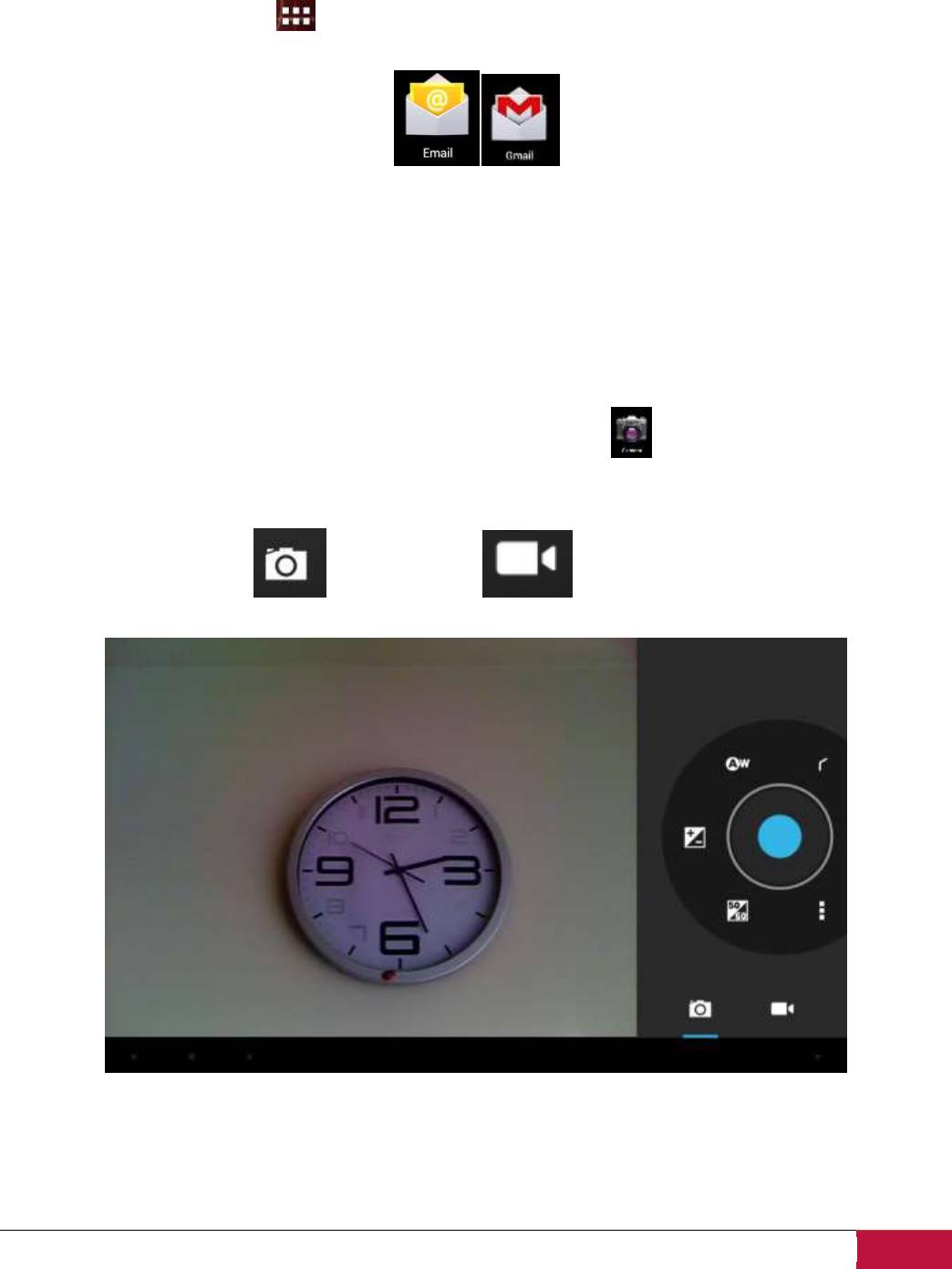
Руководство пользователя | MultiPad 7.0 PRO DUO / PMP5570C_DUO
27
7.5 Обмен мгновенными сообщениями
Вы можете скачать с Google Play и установить чат клиенты на Ваше устройство, такие как Skype,
Fring, ICQ и т.д.
7.6 Электронная почта
Нажмите на иконку запуска на Домашнем экране для отображения всех значков, нажмите на
Email/Gmail значок, чтобы запустить его.
С помощью Prestigio MultiPad Вы можете:
1. Настраивать учетные записи почты
2. Создать новые письма
3. Получать и отправлять письма
4. Скачать или открыть вложенные файлы
7.7 Camera
Для съемки фотографий и видео нажмите на значок камеры на Домашнем экране или на
экране Все приложения.
Приложение камеры состоит и камеры и видеокамеры. Вы можете переключаться между ними
нажимая иконки камеры и видеокамеры .
Оглавление
- Планшет
- Содержание
- 1. Краткая информация о продукте
- 2. Приступая к работе
- 3. Домашний экран
- 4. Персонализация
- 5. Просмотр веб-страниц
- 6.Управление приложениями
- 7. Основные предустановленные приложения
- 8. Prestigio предустановленные приложения
- 9. Настройки
- 10. Поиск и устранение неисправностей
- 11. Глоссарий






